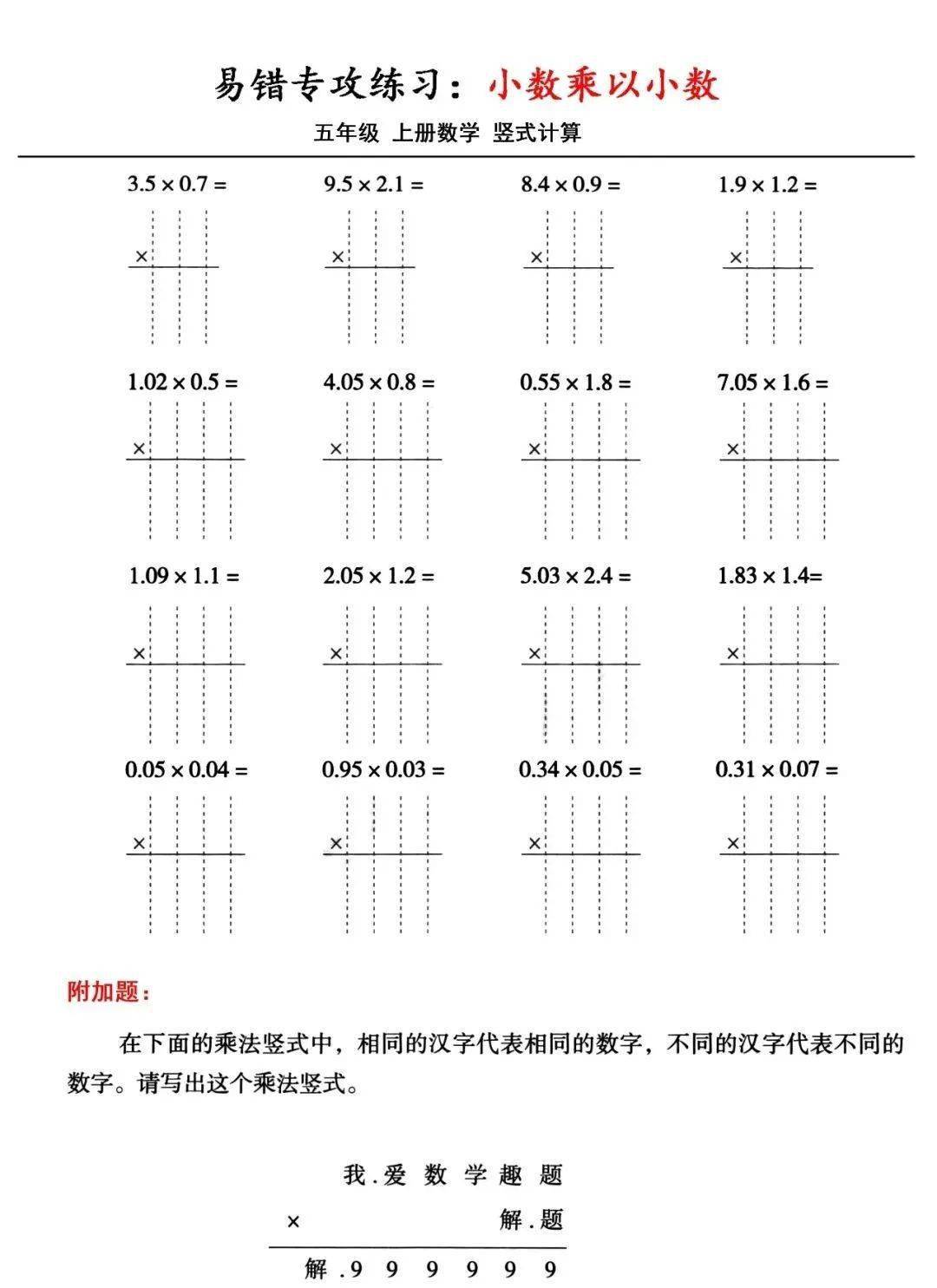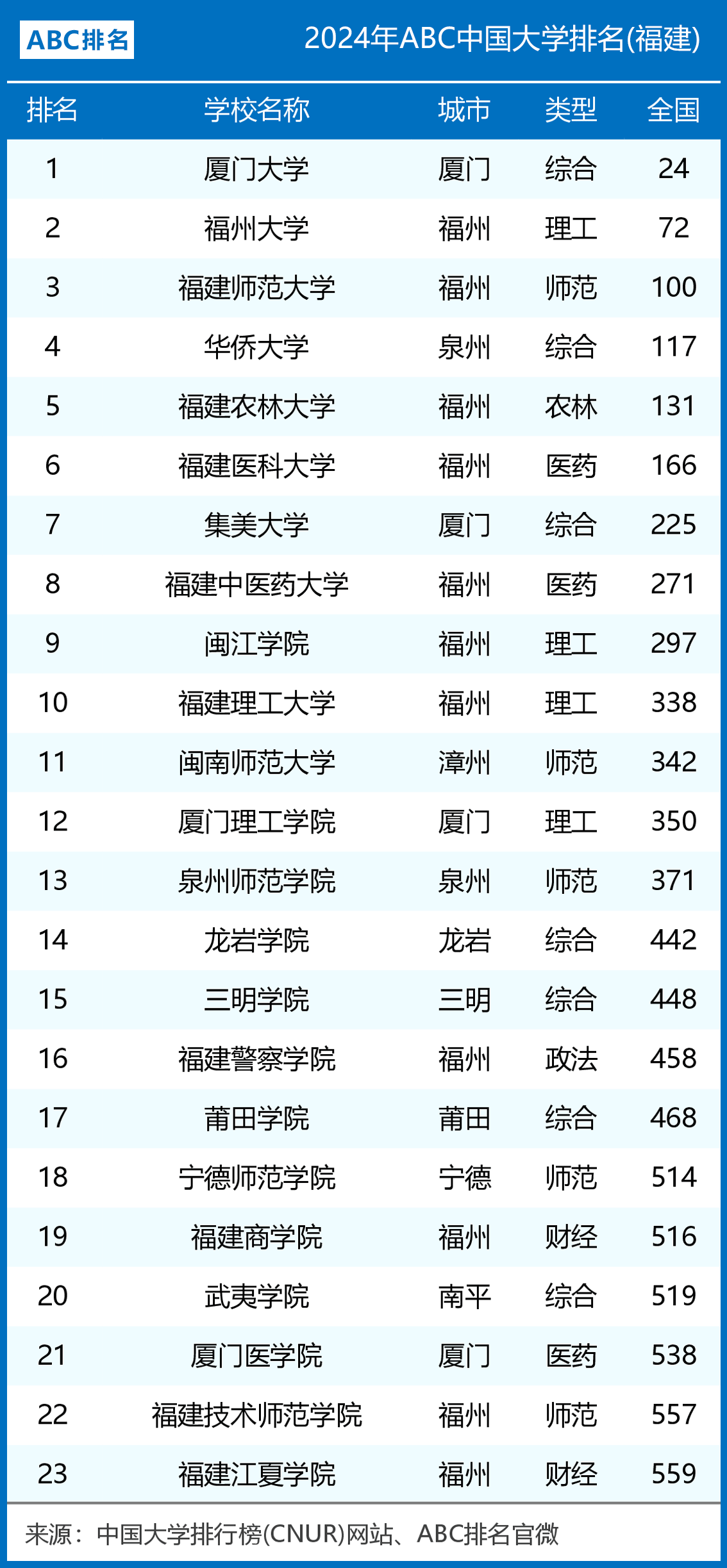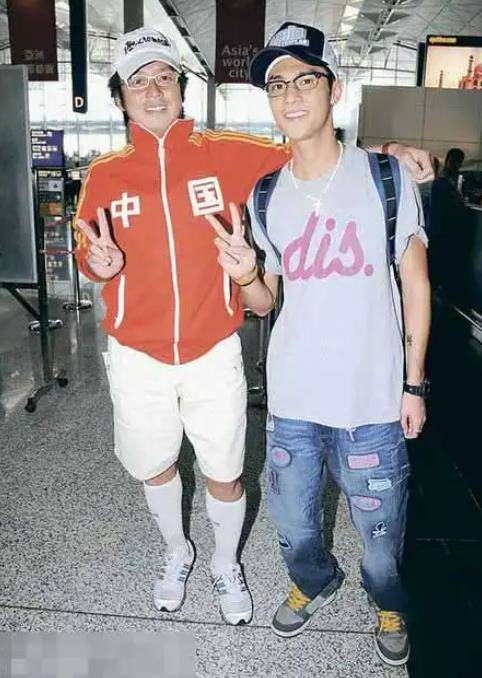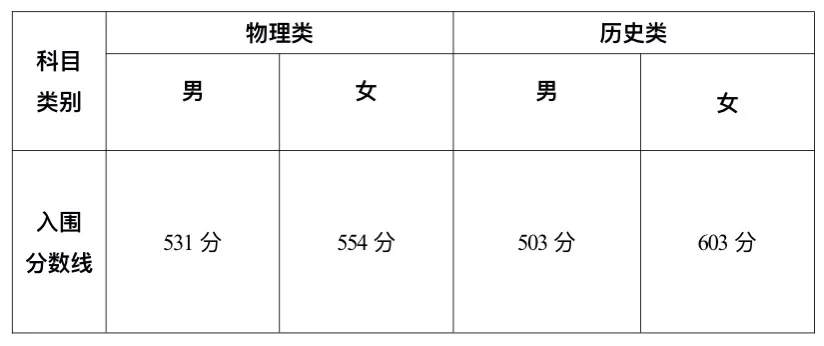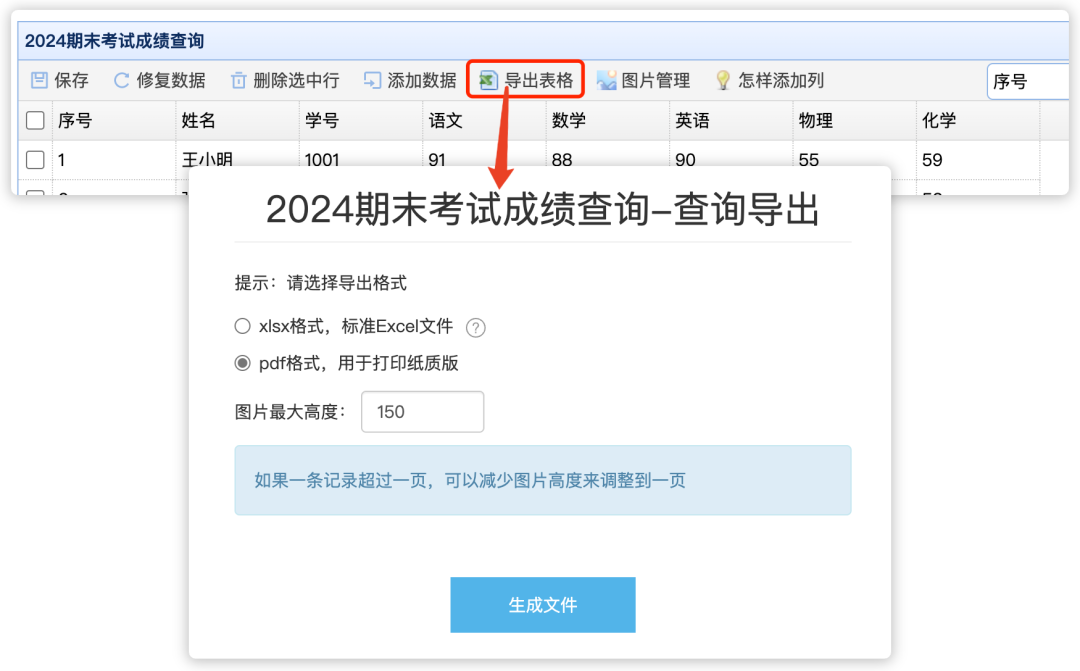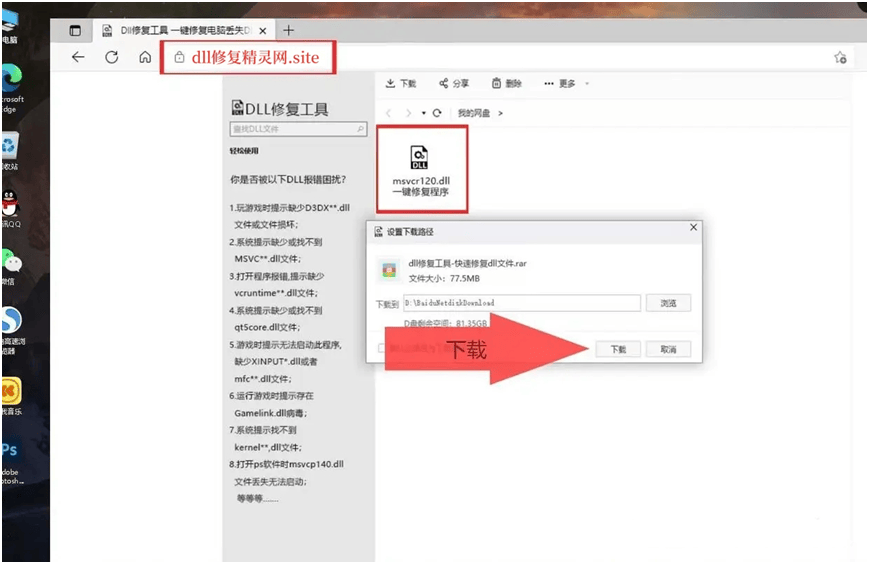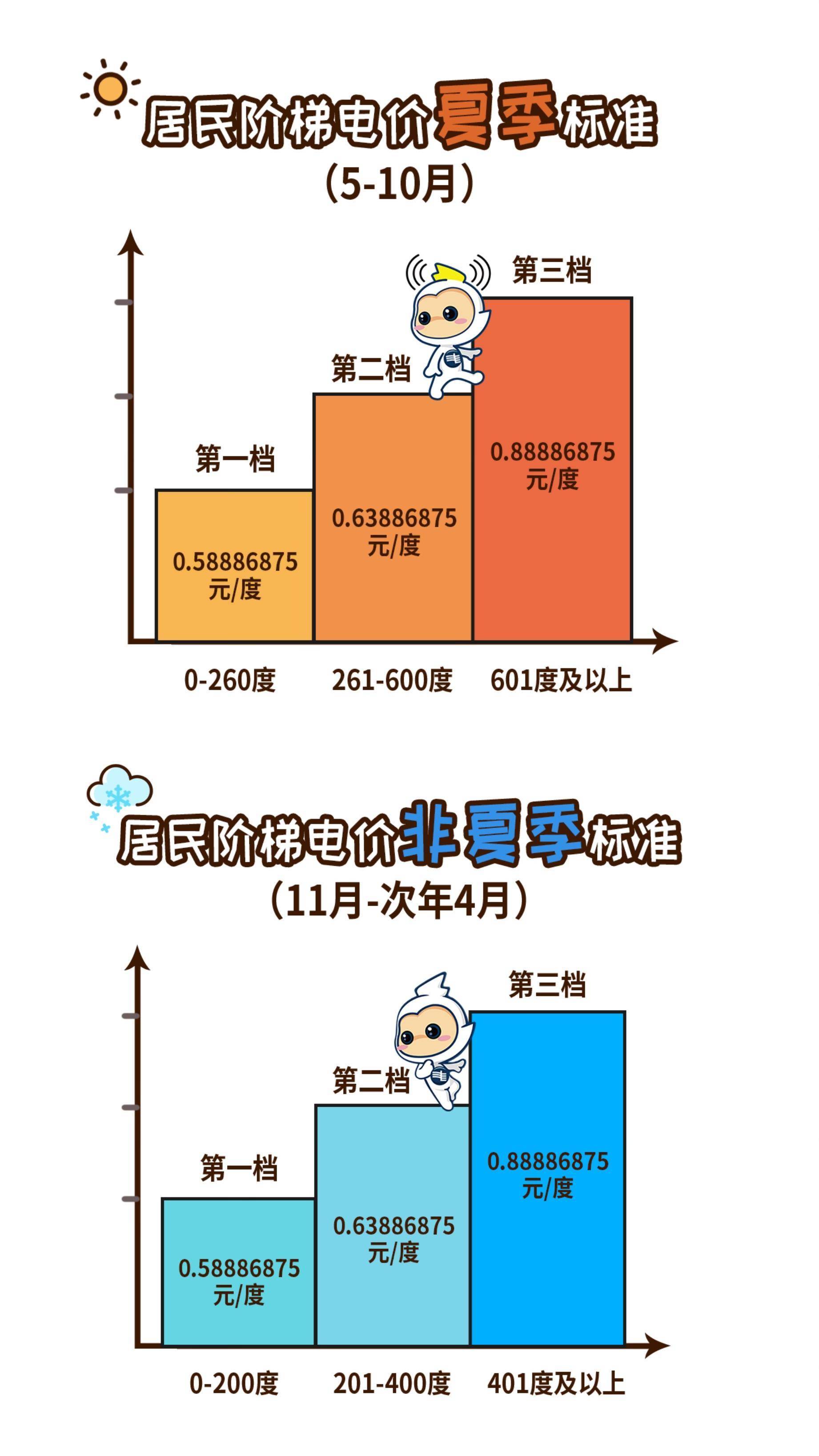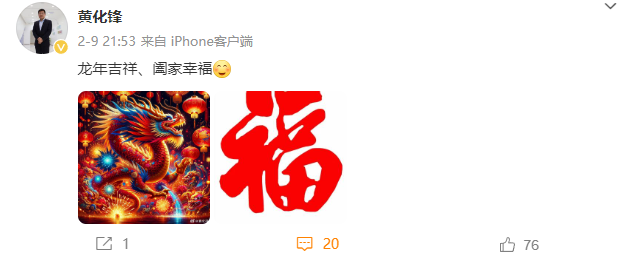如何将几张图片合成一张?合成图片可以通过创造性的排列和组合,创造出新的艺术效果和视觉叙事,表达更多元化的想法和观点。对于教育、科技展示或宣传材料,合成图片能够有效整合和传达复杂的信息,提高沟通效果。总体来说,将多张图片合成一张可以带来视觉、艺术和技术上的多重优势,为创作者和观众提供了更广阔的创作和欣赏空间。不过,在合成过程中可能出现像素、色彩或细节的失真,特别是在合成多个不同来源或质量不一的图片时。如果合成处理不当,可能会限制创意表达的自由度,使得最终效果不能充分展示创作者的想法和意图。
综上所述,尽管将多张图片合成为一张可以带来许多优势,但也需要注意和处理一些潜在的技术、创意和法律问题,以确保最终效果符合预期并遵守相关法律和规定。合并图片这项技术使我们能够超越单个画面的限制,通过将多个视角、时刻或主题融合在一起,创造出新的视觉叙事或艺术作品。合成图片不仅仅是简单的叠加,它是一种艺术形式,通过精确的排列和混合,使得原本分散的元素能够在同一画面中完美协调,展现出新的意义和美学价值。
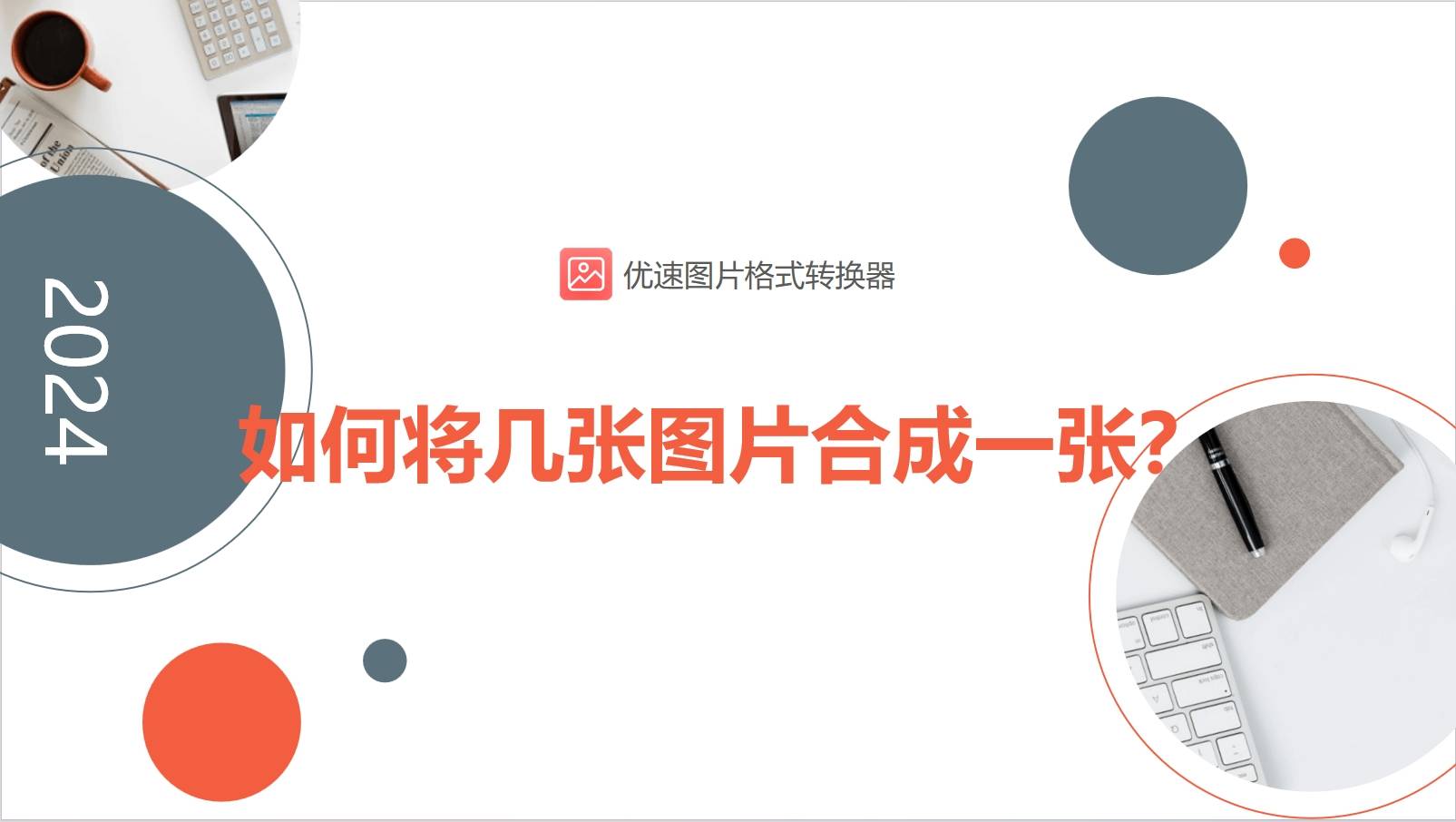
将几张图片合成一张的第一种方法:利用“优速图片格式转换器”软件
步骤1, 首先你的打开你需要使用的【优速图片格式转换器】软件。如果你尚未安装此软件,请前往官方网站下载并完成安装。启动软件后,在侧边栏中找到并点击【图片拼接】选项。
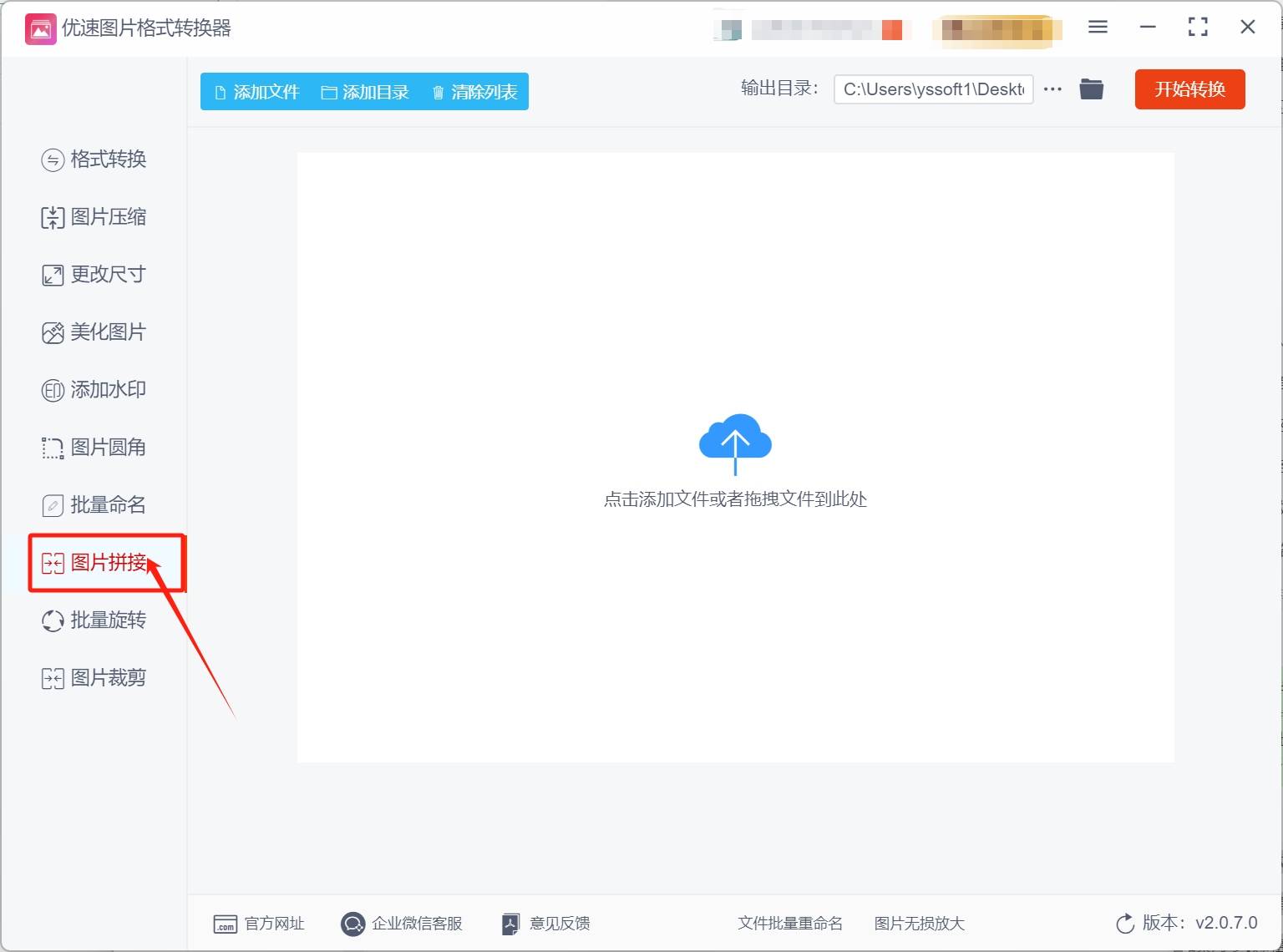
步骤2,将你想要拼接的多张图片拖放到指定区域,这样它们将被自动导入软件,为后续的拼接操作做好准备。

步骤3,一旦图片文件全部导入,选择合适的【排序模式】,并调整下方的参数。如果对参数调整不确定,可以参考上方的预览图来优化图片的拼接效果。
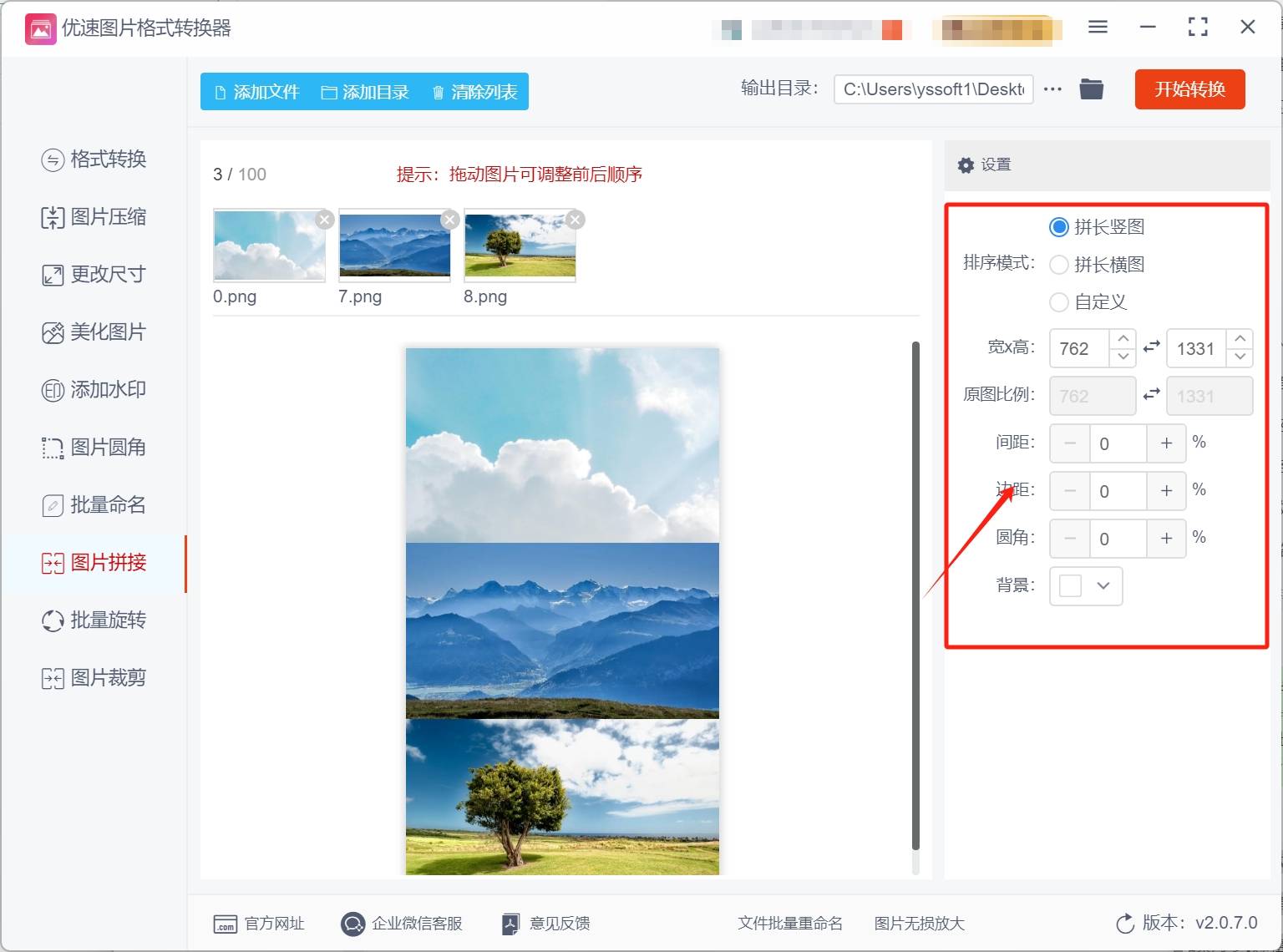
步骤4,完成上述设置后,点击界面右上角的【开始转换】按钮,启动图像拼接程序。
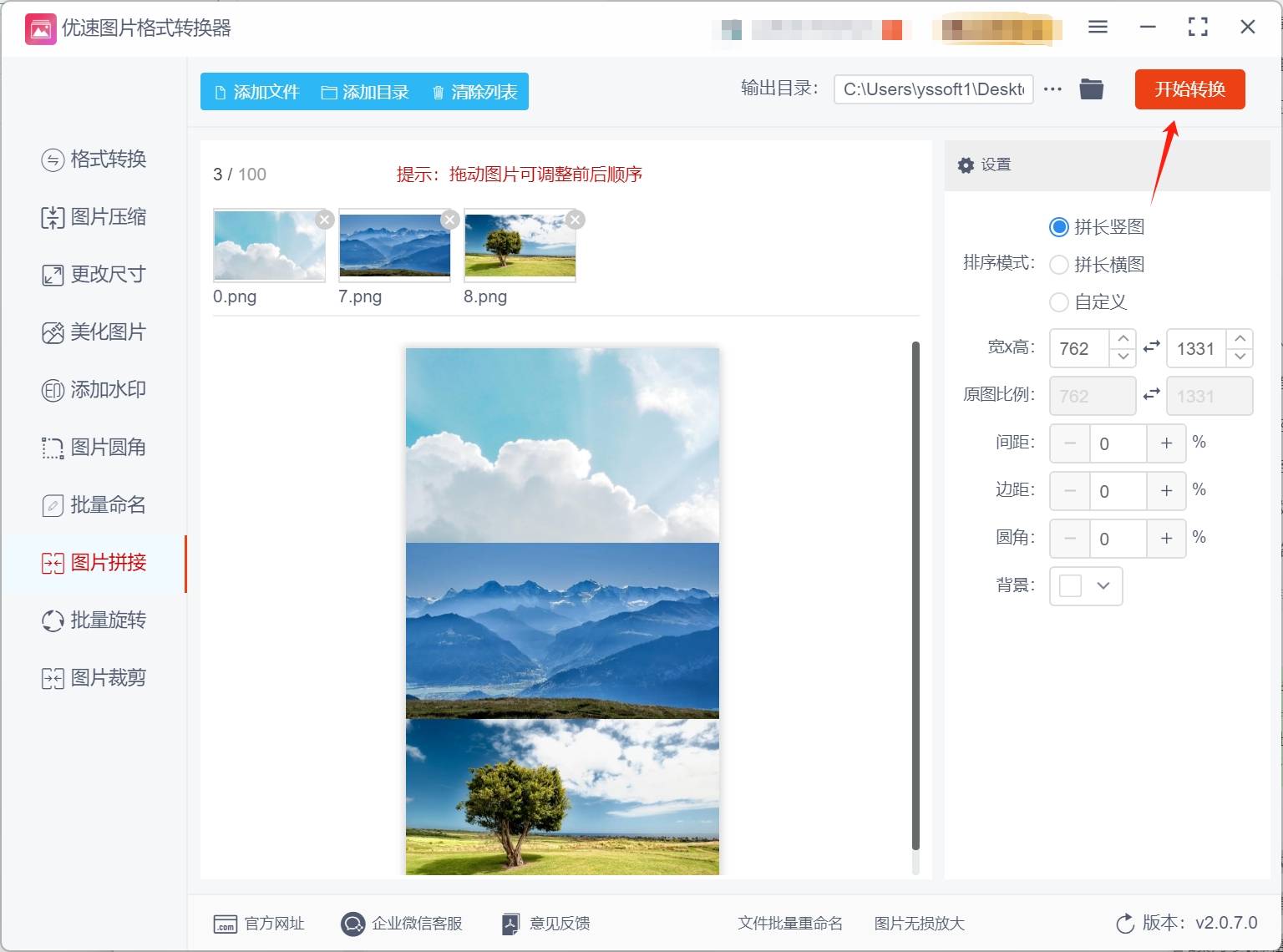
步骤5,软件完成图像拼接后,合成的图片将会自动保存在指定的输出目录中。你可以打开该目录,查看合成结果,并确认多张图片已成功合并成一张完整的图片。
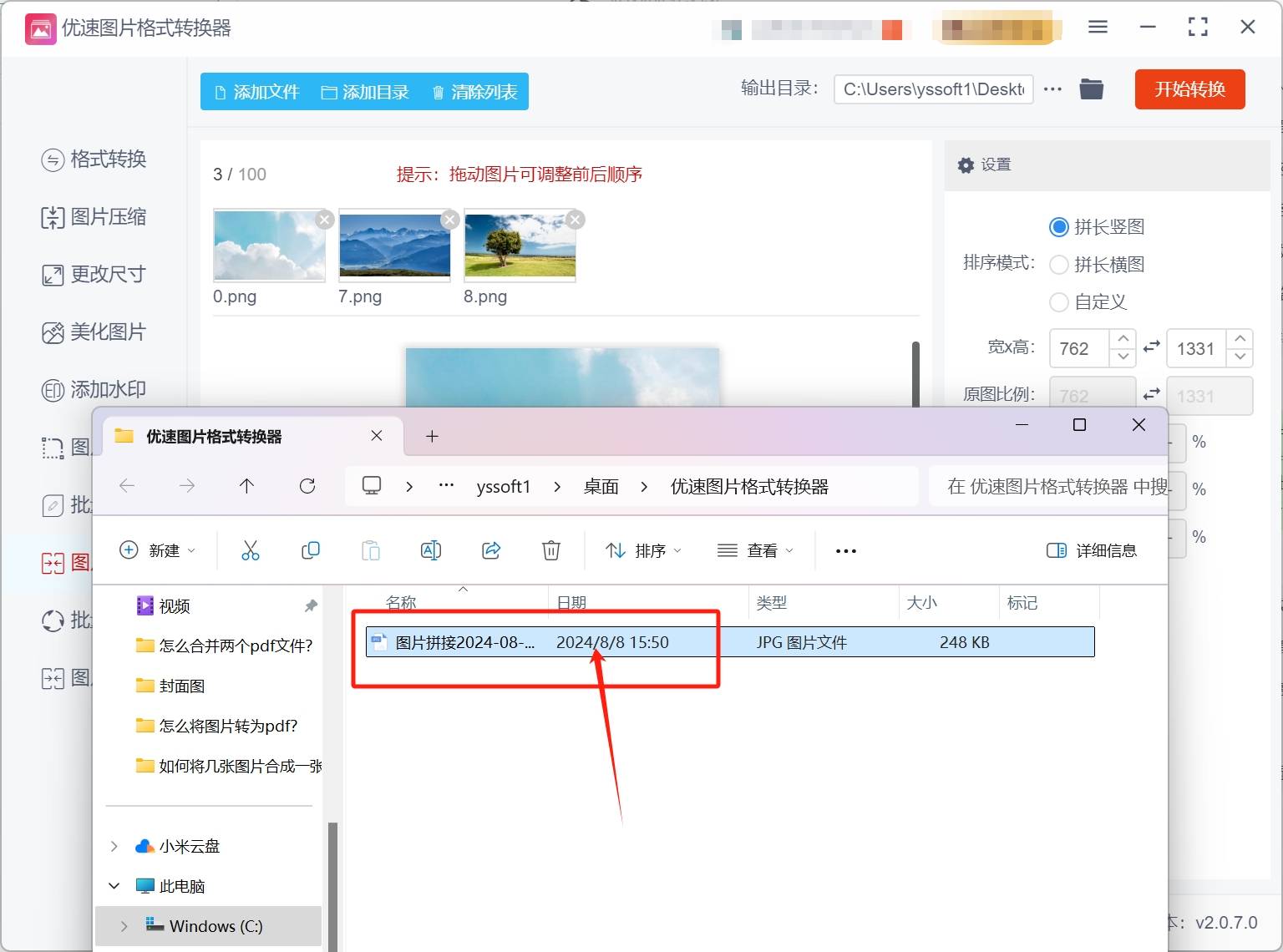
将几张图片合成一张的第二种方法:借用“onlineconvertfree”在线工具
步骤1,首先,打开你的浏览器,进入搜索引擎。输入你想使用的“onlineconvertfree”名称,并找到相关的网站。访问该网站后,通常会在首页找到一个“合并”或类似的选项。点击这个选项,然后选择你希望合并的图片格式。
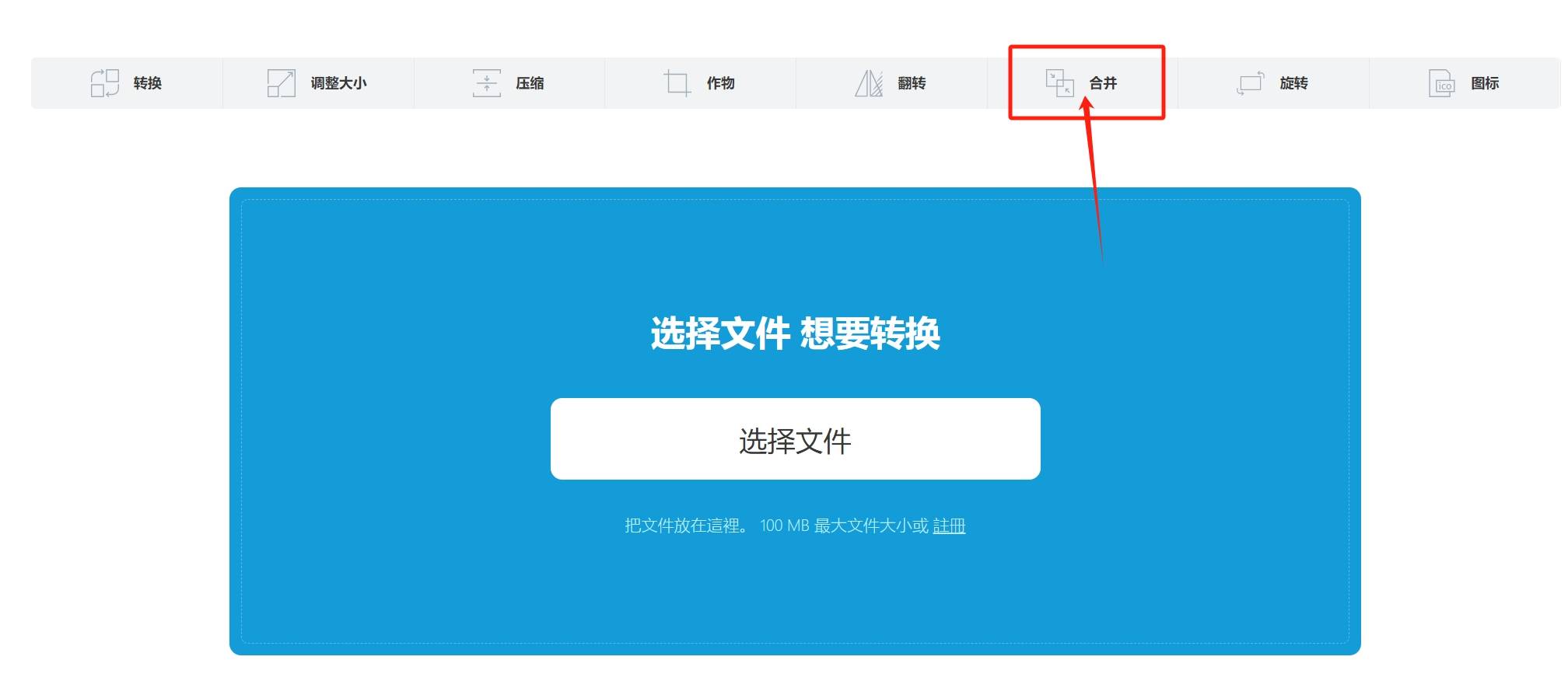
步骤2,在选择完格式后,系统将会引导你到另一个页面。在这里,你会看到上传图片的选项。选择要合并的图片文件,通常会有多个上传框,分别对应不同的图片位置。上传完成后,系统会自动处理这些文件。
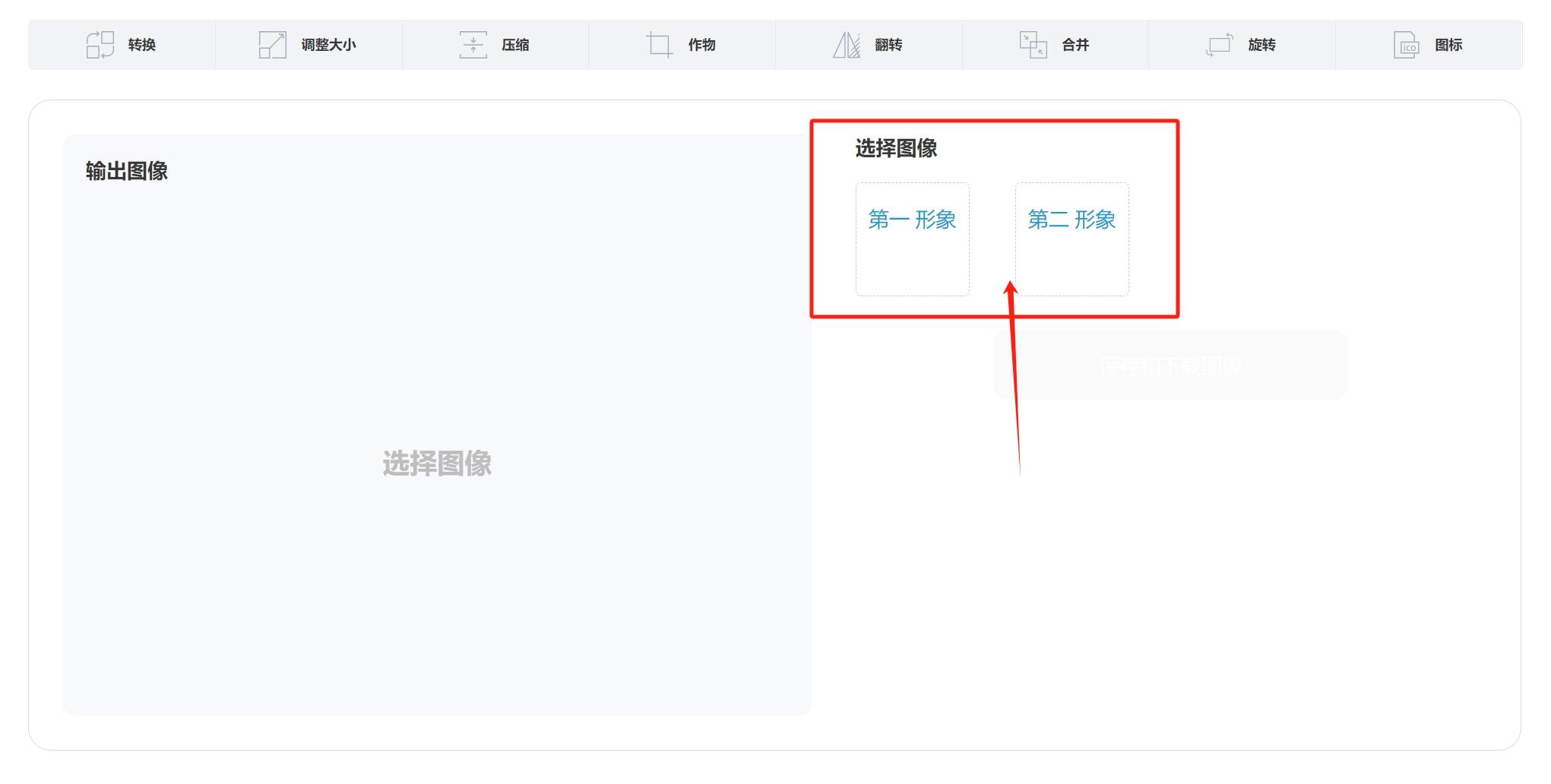
步骤3,上传好之后,你需要设置一下图片合并之后的顺序,还可以调整一下图像的大小以及边框的厚度。
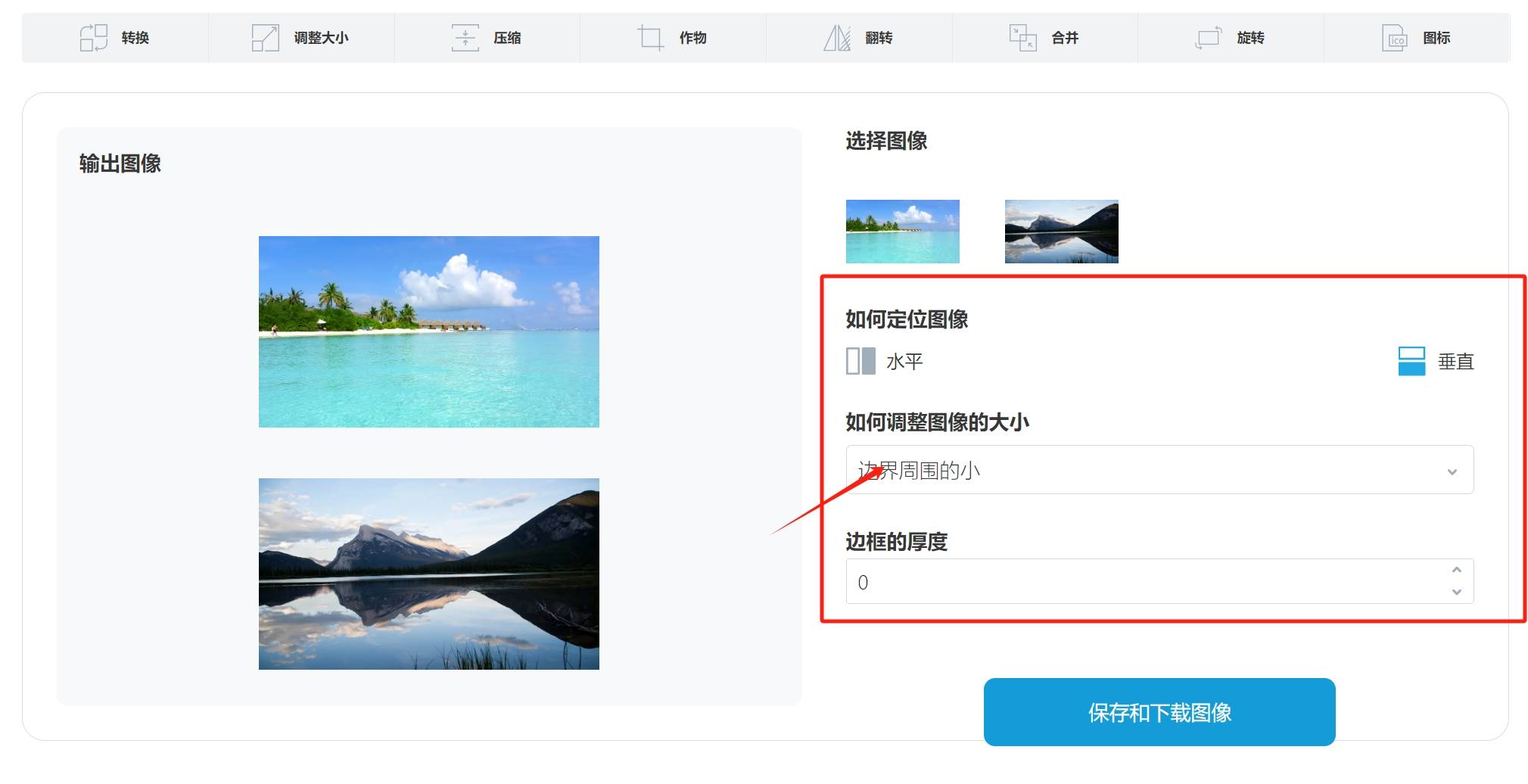
步骤4,检查图片预览,确保它们按照你的要求合并。如果一切正常,点击“保存和下载图像”按钮以完成操作。合并完成后,你可以下载合并后的图片文件,保存到你的电脑中。
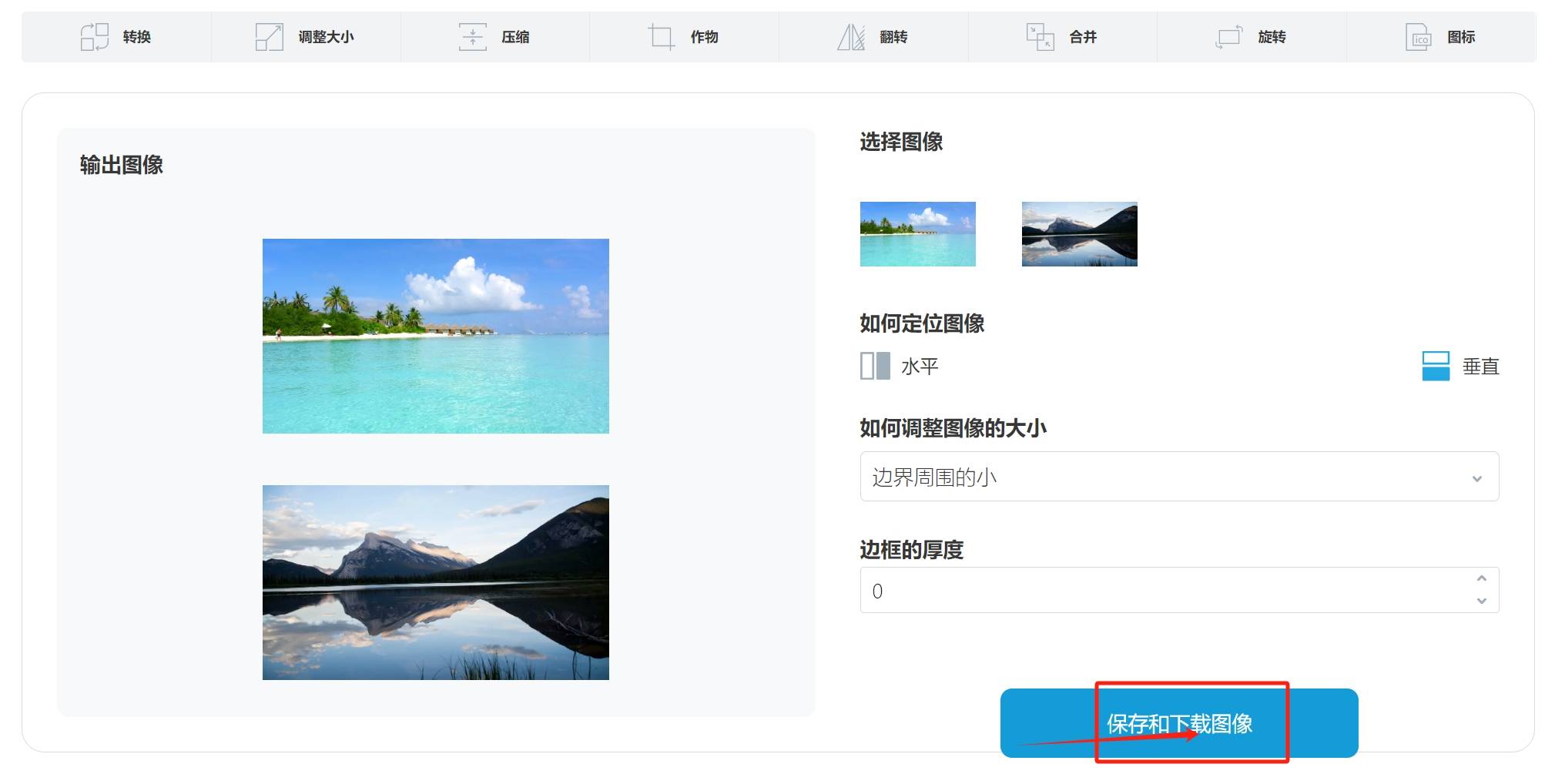
将几张图片合成一张的第三种方法:使用“Adope Pnatasnop”软件
步骤1,打开 Pnatasnop 并创建新文档
启动 Adope Pnatasnop。
选择 "文件" > "新建",设置合适的画布大小(宽度和高度),然后点击 "创建"。
步骤2, 导入图片
选择 "文件" > "置入嵌入对象"(或 "置入链接"),然后选择你要合成的第一张图片。
图片会被添加到你的画布上,并作为一个新的图层出现。调整图片大小和位置,按下 "Enter" 键来确认。
重复上述步骤导入其他图片,每张图片都会成为新的图层。
步骤3,调整图层顺序
在 "图层" 面板中,你可以拖动图层来调整图片的叠放顺序。你可以选择要在最上面或最下面的图层。
步骤4,调整和编辑图片
使用 "移动工具" (快捷键 V) 调整每张图片的位置。
使用 "编辑" > "自由变换" (快捷键 Ctrl+T 或 Cmd+T),调整图片的大小和角度。
使用 "图层" > "图层蒙版",添加图层蒙版来隐藏或显示图层的部分区域。用画笔工具在蒙版上涂抹来控制图片的显示部分。
步骤5, 对图片进行合成
使用 "图层" 面板中的混合模式和不透明度来调整图层的视觉效果。选择图层并调整混合模式(如“叠加”或“柔光”)以及不透明度来实现所需的合成效果。
步骤6, 合并图层
当你满意图片的合成效果后,选择所有需要合并的图层。
右击选中的图层,选择 "合并图层" 或 "合并可见图层",将它们合并为一个图层。
步骤7,保存合成后的图片
选择 "文件" > "保存为",选择合适的文件格式(如 JPEG、PNG),并设置文件名和保存位置。
将几张图片合成一张的第四种方法:使用“GLNP”软件
步骤1,打开 GLNP 并创建新文档
启动 GLNP。
选择 "文件" > "新建",设置合适的画布大小(宽度和高度),然后点击 "确定"。
步骤2, 导入图片
选择 "文件" > "打开为图层",选择你要合成的第一张图片。
图片会被导入为新的图层。重复此步骤导入其他图片,每张图片都成为新的图层。
步骤3, 调整图层顺序和位置
在 "图层" 面板中,拖动图层来调整其叠放顺序。
使用 "移动工具" (快捷键 M) 调整每张图片的位置。
使用 "缩放工具" (快捷键 Shift+T) 调整图片大小。
步骤4,编辑图层
选中一个图层,使用 "图层" > "图层蒙版" > "添加图层蒙版",选择 "白色(完全可见)"。
使用 "画笔工具" (快捷键 P) 在图层蒙版上绘制,控制每张图片的显示和隐藏区域。
步骤5, 调整图层效果
你可以调整每个图层的 "不透明度" 和 "混合模式",以达到所需的合成效果。
步骤6, 合并图层
当满意合成效果后,选择 "图层" > "合并可见图层",将所有可见图层合并为一个图层。
步骤7,保存合成后的图片
选择 "文件" > "导出为",选择文件格式(如 JPEG、PNG),并设置文件名和保存位置。
在合成多张图片为一张时,确保每一步都经过仔细调整,以获得最终满意的效果。通过使用专业的图像拼接工具,你能够轻松地将多个视角或场景的图片无缝结合,创造出令人惊叹的合成作品。不论是用于艺术创作、科技展示,还是个人纪念,这种技术都为我们提供了无限的可能性。记住,在处理和调整每一张图片时,耐心和技巧是关键。随着技术的进步,图像合成不再是高级技能的专属领域,而是每个人都能探索和享受的创意过程。